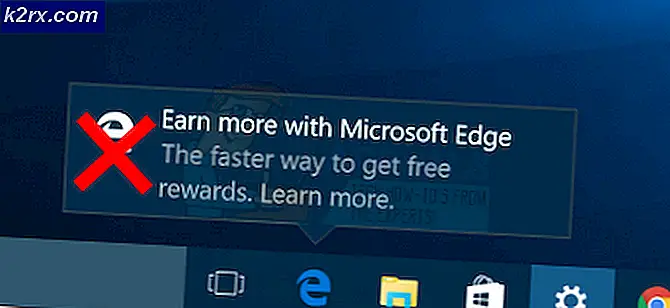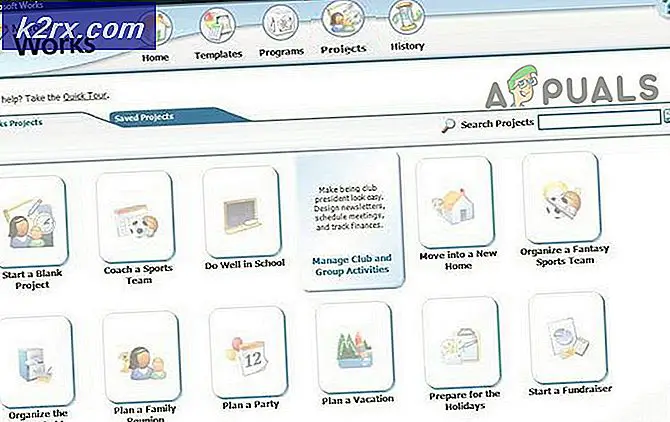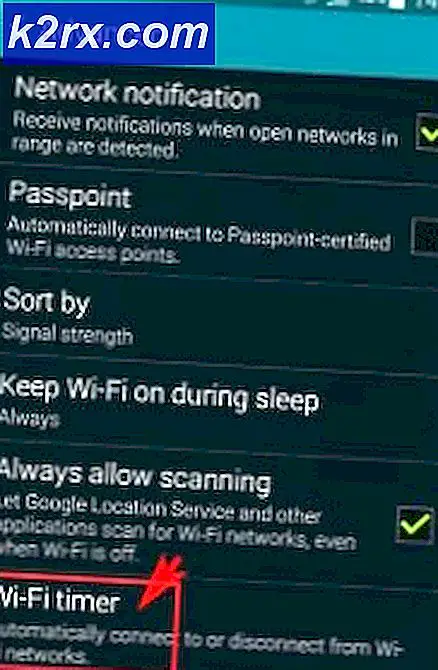Fix: Windows 10 Install Fehler 0xC1900101 - 0x20004
Fehler 0xC1900101 - 0x20004 ist ein Windows-Installationsfehler, der auftritt, wenn Sie versuchen, von Windows 8 / 8.1 oder 7 auf Windows 10 zu aktualisieren. Die detaillierte Fehlermeldung zeigt an, dass die Installation in der Phase SAFE_OS mit einem Fehler während der Operation INSTALL_RECOVERY_ENVIRONMENT fehlgeschlagen ist . Dieser Fehler kann auch auftreten, wenn Sie versuchen, ein Upgrade mit dem Media Creation Tool durchzuführen.
In den meisten Fällen; Die Installation bleibt bei 25% hängen. Der Grund dafür liegt in den BIOS- und SATA-Einstellungen. Bevor Sie beginnen; Bitte sichern Sie alle Ihre kritischen Daten entweder auf einem externen USB-Laufwerk oder auf einer Disc.
Methode 1: Lösen Sie alle SATA-Kabel
Da die Installation online erfolgt und die Informationen bereits auf dem System gespeichert sind; Haken Sie die SATA-Kabel ab und ziehen Sie nach Möglichkeit alle angeschlossenen externen Geräte (Drucker, externe USB-Laufwerke oder USB-HUBs) ab. Einmal getan; Wiederholen Sie die Installation. Wenn es immer noch nicht funktioniert; Fahren Sie dann mit Methode 2 fort.
Wenn Sie nicht wissen, wie Sie die angeschlossenen Kabel aushängen, wird es eine schwierige Anleitung für Sie sein. Wenn Sie jedoch ein Servicehandbuch erhalten, wird es sehr einfach, sowohl Methode 1 als auch Methode 2 zu befolgen.
PRO TIPP: Wenn das Problem bei Ihrem Computer oder Laptop / Notebook auftritt, sollten Sie versuchen, die Reimage Plus Software zu verwenden, die die Repositories durchsuchen und beschädigte und fehlende Dateien ersetzen kann. Dies funktioniert in den meisten Fällen, in denen das Problem aufgrund einer Systembeschädigung auftritt. Sie können Reimage Plus herunterladen, indem Sie hier klickenWas ich normalerweise tue, wenn ich für Handbuch nachschlagen muss, ist eine Google-Suche auf diese Weise Dell 6200 Service-Handbuch, dell Breitengrad-Service-Handbuch, das eine Menge von Informationen bringt, um mich führen Schritte führen.
Methode 2: BIOS zurücksetzen
Das Zurücksetzen des BIOS ist in Desktops im Vergleich zu Laptops aufgrund der Art und Weise, wie die Hardware eingeschlossen ist, einfach. Ohne zu detaillieren, wie man den Fall öffnet, muss man ihn nur ausschalten; Ziehen Sie alle Netzkabel ab und öffnen Sie das Gehäuse. Wenn Sie nicht wissen, wie man es öffnet, dann ist es am besten, nach einem Leitfaden vom Hersteller zu fragen oder eine schnelle Google-Suche zu machen.
Sobald das Gehäuse geöffnet ist, suchen Sie die leere Batterie auf dem Motherboard (wenn Sie ein Handbuch haben), dann wird diese Information dort sein. Entnehmen Sie den Akku vorsichtig und warten Sie 5 Minuten. Setzen Sie die Batterie wieder in die Platine ein und legen Sie das Gehäuse mit allen Schrauben wieder fest.
Schalten Sie den PC ein und führen Sie die Installation erneut aus.
PRO TIPP: Wenn das Problem bei Ihrem Computer oder Laptop / Notebook auftritt, sollten Sie versuchen, die Reimage Plus Software zu verwenden, die die Repositories durchsuchen und beschädigte und fehlende Dateien ersetzen kann. Dies funktioniert in den meisten Fällen, in denen das Problem aufgrund einer Systembeschädigung auftritt. Sie können Reimage Plus herunterladen, indem Sie hier klicken